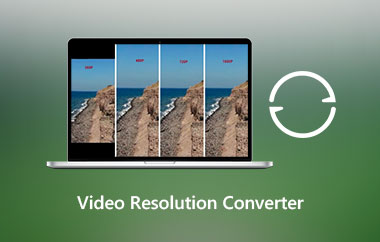如今,视频对每个人都有着巨大的影响力。它能为观众提供娱乐、信息和参与度。然而,如果视频没有字幕或文字说明,有时理解起来会比较困难。因此,最好的解决方案是在视频中添加文字,让所有观众都能更容易理解。这就是我们这篇文章的主题。我们将为您提供各种方法来实现您的主要目标。这样,您就可以在选择软件方面有更多选择。事不宜迟,请阅读本指南,学习如何 在视频中添加文字.
第 1 部分:在 Windows 或 Mac 上向视频添加文本的完美方法
成功向视频添加文本的最强大的软件工具之一是 AVAide 视频转换您可以使用其添加文本功能插入任何您想要的文本。此外,您不仅可以添加文本,还可以使用一些实用功能,让您的视频更具吸引力。您可以修改/调整字体样式、大小和不透明度。除此之外,该软件还允许您根据自己的喜好旋转文本。有了它,无论您想如何插入文本,都可以自由操作。
此外,除了添加文本外,您还可以选择喜欢的输出格式。您可以将最终视频保存为 MP4、MKV、WMV、M4V、FLV、MOV、AVI 等 300 多种格式。此外,您还可以期待出色的视频质量。因此,就添加文本和更改视频格式而言,我们可以得出结论,AVAide 视频转换器是您在 Windows 和 Mac 操作系统上可以使用的最佳离线视频编辑软件。要了解如何使用此软件向视频添加文本,请参阅以下说明。
第1步转到您的主浏览器并访问 AVAide 视频转换 击中 下载 按钮。在 Windows 或 Mac 上设置软件后,立即运行它。
第2步继续到 转换器 部分并点击 + 或者 添加 选项来插入要编辑的视频。您也可以直接将视频文件拖放到程序界面上。

第 3 步将视频文件插入界面后,点击 编辑 符号。然后,您的计算机屏幕上将出现另一个界面。

第四步在此部分,转到 水印 部分。然后,单击 文本 选项。这样,您就可以开始输入或添加要插入视频的文本。您还可以使用下面的各种功能来更改字体样式、大小、颜色等。添加文本后,点击 好的.

第 5 步将文本插入视频后,您可以继续选择所需的格式。前往 输出格式 部分并选择您想要的视频格式。

第 6 步要完整保存最终结果,请点击 全部转换 按钮。然后,您就可以在计算机上播放编辑后的视频了。

第 2 部分:使用 Premiere 向视频添加文本的最佳方法
另一个可以向视频添加文本的离线程序是 Adobe Premiere它是 Windows 和 Mac 电脑上最先进的视频编辑软件之一。使用此程序,您可以流畅地插入视频中的任何文本。此外,您还可以使用各种实用功能来优化文本和视频。您可以调整大小、颜色和描边。您还可以选择各种字体样式来创建令人满意的输出。此外,您还可以 提高 Premiere 中的视频质量插入文本后,您可以增强文件并以令人满意的质量保存。但请记住,Premiere 的学习曲线比较陡峭。您必须足够熟练才能操作该程序。如果您想将视频添加到 Premiere,请查看提供的步骤。
第1步使用权 Adobe Premiere 在 Windows 或 Mac 上。然后,运行并添加要编辑的视频。
第2步之后,将视频插入软件的 时间线 部分。从左侧界面,您将看到 文本 功能。点击后可进入下一步。
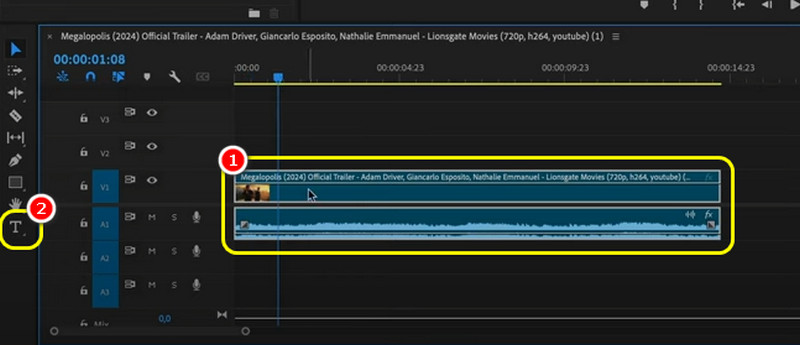
第 3 步然后,转到视频并点击它。这样,您将看到时间轴上的另一条轨道。您可以开始将文本插入到剪辑中。
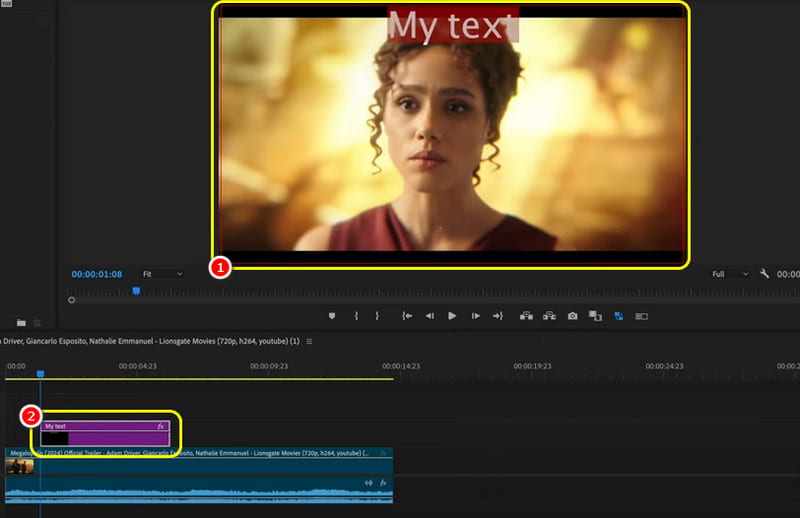
第四步前往合适的界面调整文本。您可以调整和编辑字体样式、大小、颜色等。完成后,您就可以保存最终输出了。
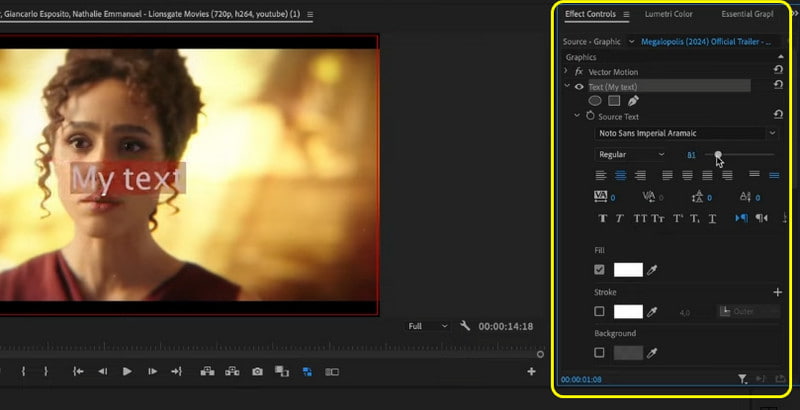
第 3 部分。在 iPhone 上使用 iMovie 向视频添加文本的有效方法
您可以使用 电影 一款用于在 iPhone 上为视频添加文字的应用程序。它是一款预装的应用,可以在 iOS 设备上找到。添加文字很简单。添加视频后,即可开始操作。此外,该应用还能确保您在操作后仍能获得良好的视频质量。您还可以 使用 iMovie 旋转视频有了它,您可以插入长文本。您还可以使用各种功能,例如更改滤镜、裁剪视频、插入贴纸、表情符号等等,让这款应用更加强大和理想。首先,请参阅以下详细信息。您将全面了解如何使用 iMovie 在视频中插入文本。
第1步启动 电影 在 iPhone 上应用。然后,按下 电影 选项来添加您想要编辑的视频。
第2步然后,按下视频并点击 文本 底部界面的功能。有了它,您可以选择各种样式。您还可以开始在视频中输入您想要的文字。
第 3 步之后,点击 完毕 按钮。然后,您就可以开始保存过程。
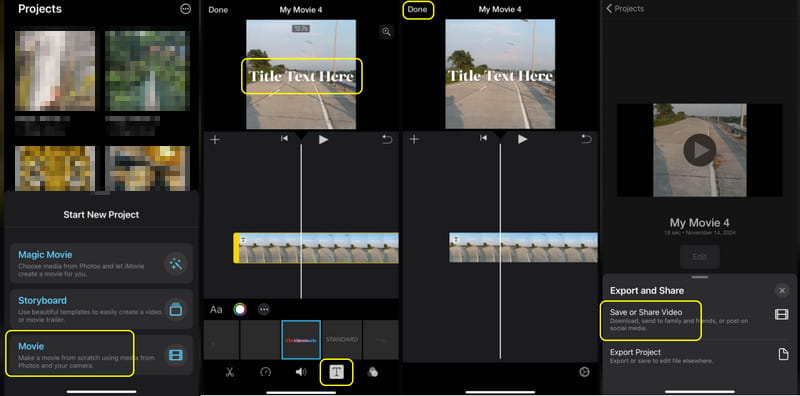
第四部分:在线向视频添加文本
如果您想使用免费在线工具将文本添加到 MP4,请使用 克莱迪奥这款工具是一款完美的视频编辑软件,能够流畅地插入文本。您甚至可以增强文本效果。您可以选择喜欢的字体颜色和大小,并将文本设置为粗体。除此之外,您还可以插入任意数量的文本。如果您计划插入大量文本,这款工具是您的不二之选。唯一的问题是,使用免费版时,您只能保存 720p 分辨率的视频。
第1步前往主页 克莱迪奥 网站并进入主界面。然后点击 点击上传 按钮上传视频文件。
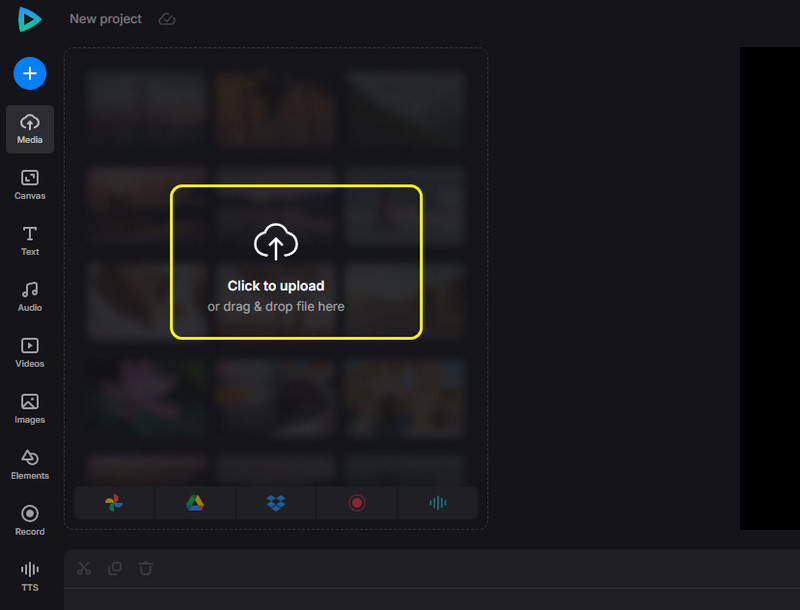
第2步在左侧界面中,单击 文本 函数。然后,开始从文本框插入文本。
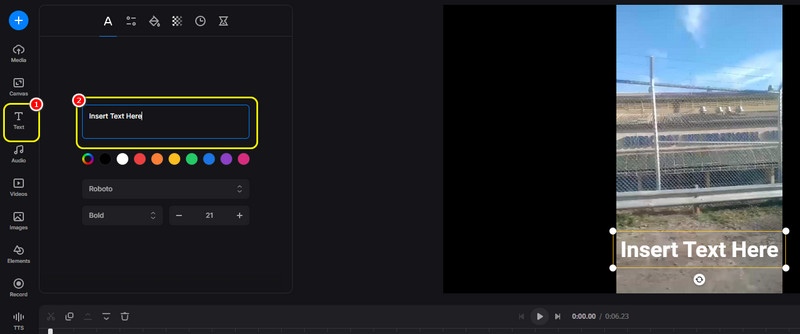
第 3 步您还可以使用文本框下方的颜色来修改/更改文本颜色。您甚至可以更改文本大小并将文本加粗。
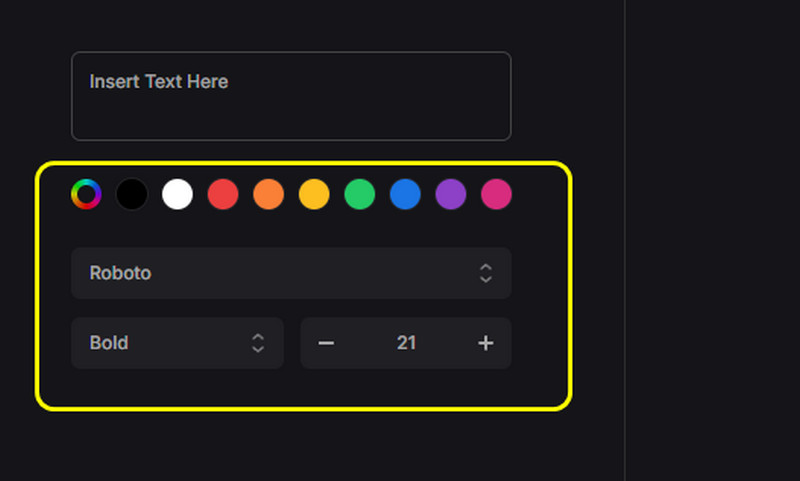
第四步单击保存视频文件 出口 上面的按钮进行最后的程序。
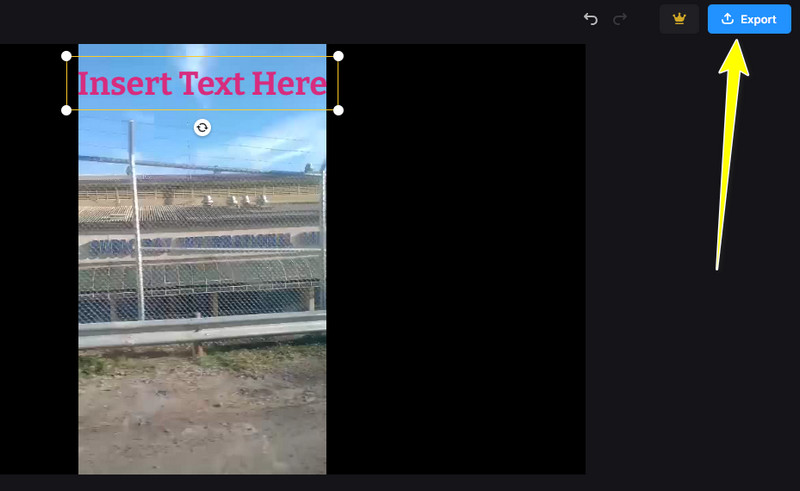
好了!如果你想学习 如何在视频中添加文字,您可以从这篇文章中获得所有最佳流程。此外,如果您想在 Mac 和 Windows 电脑上为视频添加文字,最好的软件是 AVAide 视频转换。它可以让您通过添加颜色、调整大小和使用各种样式来改善文本,使其成为一款卓越的视频编辑软件。
您完整的视频工具箱,支持 350 多种格式的无损转换。



 安全下载
安全下载